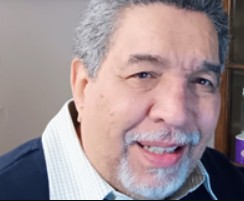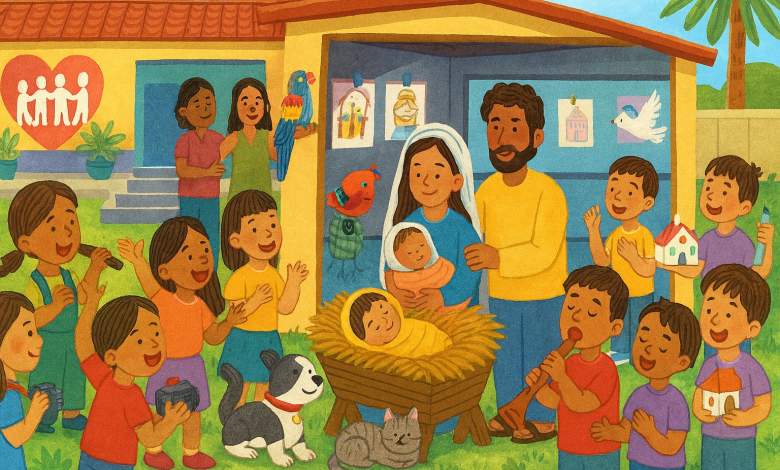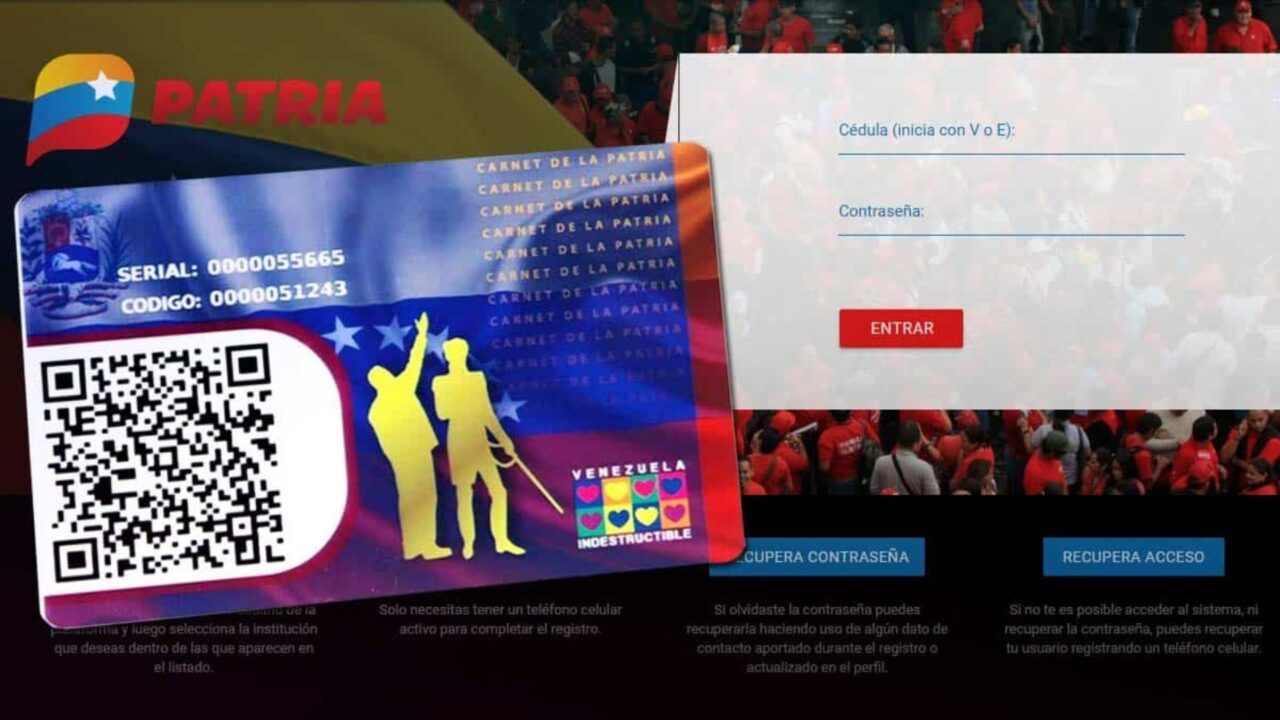Aquí te explicamos la manera más rápida para transferir tus fotos a tu teléfono.
Debido a la alta calidad de las fotos tomadas hoy en día con un dispositivo móvil, muchas personas han optado por no comprarse una cámara dedicada a la fotografía.
Pero para los fotógrafos profesionales o aquellos que buscan aún más calidad — ya sea por la profundidad de campo o la fotografía con poca luz — una cámara dedicada es la mejor opción.
Sin embargo, al usar una cámara dedicada surge el problema de cómo transferir las fotos de alta calidad de la cámara directamente al celular.
Aquí recopilamos las mejores maneras de hacer justamente eso.
Sin cables
La mayoría de las cámaras nuevas tienen capacidad de transferir contenido sin cables mediante una conexión Wi-Fi local. Cuando se activa, la cámara emitirá una red inalámbrica. Conéctate a esa red con tu celular y el app acompañante, y podrás controlarla remotamente o cambiar la configuración de la cámara. Así podrás descargar cualquier imagen o video que haya tomado directamente a tu celular.
La Panasonic Lumix GH4 que utilizo tiene esta capacidad y funciona con dispositivos Android y iOS. Cualquier GoPro habilitada con Wi-Fi o Bluetooth tendrá las mismas capacidades, y muchas dSLRs y cámaras automáticas también podrán hacer esto.
Con tarjetas SD inalámbricas
Dicho lo anterior, no todas las cámaras pueden transferir imágenes sin usar cables. Es por este tipo de cámaras que compañías como Eyefi triunfan. Efectivamente, una tarjeta SD de Eyefi permite transferir fotos desde cualquier cámara que utiliza una tarjeta SD para su almacenamiento.
A pesar de ser una idea innovadora, tiene sus problemas. Primero, cuestan mucho más que una tarjeta SD de una capacidad similar y sin Wi-Fi. Una tarjeta de 32GB de Sandisk la puedes comprar en línea por unos US$12. Sin embargo, una tarjeta Eyefi de 32GB mobiPRO cuesta US$99. Además de eso, las tarjetas Wi-Fi gastarán más rápidamente la batería de tu cámara y la máxima capacidad de almacenamiento de una tarjeta Wi-Fi es de 32GB.
Cuando una red inalámbrica no es una opción
En la mayoría de los casos, y puede que suene anticuado, un cable es la solución más confiable. No tienes que preocuparte de la red, y la velocidad es más rápida, lo que significa que la batería de tu celular durará más.
Android
Para los dispositivos Android, necesitarás un adaptador USB On the Go — un USB Tipo C o un adaptador Micro-USB a USB que se puede comprar en línea muy barato. Necesitarás un conector USB para tu cámara o un adaptador SD a USB.
Para transferir las fotos de tu cámara a tu dispositivo Android:
Enchufa el cable al dispositivo Android
Conecta la cámara o el lector de tarjetas SD al adaptador
En el dispositivo Android, abre el menú de notificaciones y escoge la notificación que dice Tocar para más opciones (las palabras exactas variarán dependiendo en el teléfono). En la pantalla que abre, escoge Transferencia de foto.
Abre el menú de notificación una vez más y presiona Explorar
Ahora deberías de ver todas las imágenes guardadas en la tarjeta SD y transferirlas al almacenamiento local del dispositivo Android.
iPhone
El proceso de transferir fotos a un iPhone o una iPad desde una cámara es bastante similar, solo que necesitarás un adaptador diferente.
Si estás usando la cámara para conectarte al teléfono, directamente, te puedes ahorrar dinero comprando el adaptador Lightning a USB Cámara de Apple por US$29.
Para usarlo, enchúfalo a la ranura Lightning de tu dispositivo iOS, pon la cámara en modo USB y usando el cable de datos de la cámara (típicamente es USB a mini-USB o Micro-USB), conecta la cámara al adaptador Lightning a USB. El app de fotos se abrirá y mostrará todas las imágenes y los videos en las cámaras. Desde allí podrás importar y eliminarel contenido de la cámara.
Alternativamente, puedes usar un lector de tarjetas SD para importar las fotos y los videos directamente desde la tarjeta SD. Para hacer esto, sin embargo, necesitará el adaptador original Lightning a USB Cámara y un hub USB con pilas o el adaptador nuevo Lightning a USB 3 Cámara, que cuesta US$39.
Para importar las fotos usando un lector de tarjetas SD:
Primero enchufa el adaptador Lightning a USB o Lightning a USB 3 al iPhone o iPad.
Si utilizas el adaptador Lightning a USB, conecta el hub al adaptador y conecta el hub a una fuente de energía.
Si usas el adaptador Lightning a USB 3, conecta el adaptador a una fuente de energía mediante la ranura Lightning.
Luego abre el dispositivo iOS y conecta el lector de tarjeta SD al adaptador Lightning a USB 3º el hub
Después de algunos segundos, aparecerá el app de fotos y demostrará el contenido de la tarjeta. Puedes importar o borrar las fotos.
Independientemente del método que utilices, después de que importes las fotos a tu dispositivo iOS, puedes optar por borrar las fotos que de la cámara para ganar más espacio o dejarlas ahí.
Taylor Martin/CNET